Kada pokrenete program u sustavu Windows, može se pojaviti pogreška 0xc000012f koja spominje da je binarni fajl koji pokušavate pokrenuti oštećen. Evo nekoliko primjera, s potpunom porukom o pogrešci doslovno:
C:\Windows\System32\schannel.dll ili nije dizajniran za rad u sustavu Windows ili sadrži pogrešku. Pokušajte ponovno instalirati program koristeći izvorni instalacijski medij ili se obratite administratoru sustava ili dobavljaču softvera. pogreška: 0xc000012f
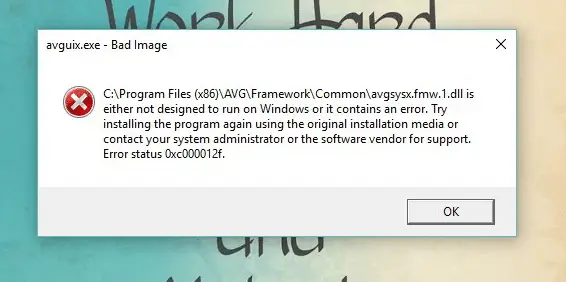
Što znači status pogreške 0xc000012f?
Pogreška 0xc000012f znači "Loša slika" što označava da je izvršna datoteka programa ili jedan od pratećih modula oštećen. Ili vjerojatno postoji DLL neusklađenost, što se posebno vidi u programima koji koriste Microsoft Visual C++ Redistributables
. U nekim situacijama, ponovna instalacija odgovarajuće verzije Microsoft Visual C++ Redistributables rješava problem.U smislu programera, 0xC000012F sredstva STATUS_INVALID_IMAGE_NOT_MZ, što znači da navedena slikovna datoteka nije imala ispravan format. Nije imala početni MZ. Moguće je da se verzija knjižnica vremena izvođenja ili bitnost ne podudaraju. Na primjer, 64-bitna verzija DLL-a možda je slučajno kopirana C:\Windows\SysWOW64 direktorij koji je namijenjen za pohranu 32-bitnih modula.
Greška 0xc000012f može se pojaviti u bilo kojoj verziji sustava Windows, a popravci u nastavku odnose se na sve verzije, uključujući Windows 10.
[Popravak] Status pogreške 0xc000012f "Loša slika" u sustavu Windows
Popravak 1: Deinstalirajte i ponovno instalirajte program
Deinstaliranje, a zatim ponovno instaliranje zahvaćenog programa pomaže u većini slučajeva. Obavezno pripremite datoteku za postavljanje.
Desnom tipkom miša kliknite Start, kliknite Pokreni. Tip appwiz.cpl i kliknite OK. Desnom tipkom miša kliknite program koji uzrokuje pogrešku 0xc000012f "Loša slika" i kliknite Deinstaliraj.
(U sustavu Windows 10 također možete koristiti aplikacije i značajke putem modernog korisničkog sučelja postavki za deinstaliranje programa. Kliknite Start, Postavke, Aplikacije i značajke.)
Imajte na umu da neki dobavljači nude "čiste" alate za deinstalaciju kako bi u potpunosti uklonili sve tragove svog programa. U većini slučajeva, alati za deinstalaciju učinkovitiji su od standardne rutine deinstaliranja. Ako dobavljač ima takav alat, dodatno ga preuzmite i pokrenite.
Ponovno pokrenite postavku programa da biste ga ponovno instalirali. Ako ga nemate, posjetite web-mjesto dobavljača softvera i preuzmite program.
Popravak 2: deinstalirajte problematično ažuriranje sustava Windows
Ako "Fix 1" ne pomogne, a pogreška "loše slike" pojavila se tek nakon instaliranja određenog Windows Update, pokušajte deinstalirati ažuriranje.
- Desnom tipkom miša kliknite Start, kliknite Pokreni. U dijaloškom okviru Pokreni upišite
appwiz.cpli kliknite OK. - Kliknite Prikaži instalirana ažuriranja na lijevoj ploči.
- Poredajte povijest instalacije Windows Update prema stupcu "Instalirano na" i pronađite problematično ažuriranje koje je uzrokovalo pogrešku
- Odaberite ažuriranje i kliknite Deinstaliraj.
- Ponovno pokrenite Windows.
Popravak 3: Popravite oštećene datoteke sustava pomoću DISM-a i SFC-a
Otvorite an povišeni ili admin naredbeni redak prozor i pokrenite sljedeću naredbu:
sfc /scannow
Provjera sistemskih datoteka pokrenut će temeljitu provjeru integriteta datoteka i automatski popravlja sve oštećene sistemske datoteke.
Ako, s druge strane, program za provjeru sistemskih datoteka ne može popraviti određene datoteke, prikazuje sljedeću pogrešku:
Zaštita resursa sustava Windows pronašla je oštećene datoteke, ali neke od njih nije uspjela popraviti. Pojedinosti su uključene u CBS.Log %WinDir%\Logs\CBS\CBS.log.
Prilikom analize CBS.log datoteka, možete pronaći točne nazive datoteke koje se ne mogu vratiti iz trgovine:
, Info CSI 00000008 [SR] Nije moguće popraviti datoteku člana [l: 34{17}]"Accessibility.dll" pristupačnosti, verzija = 6.0.6000.16386, pA = PROCESSOR_ARCHITECTURE_MSIL (8), neutralna kultura, neutralna VersionScope, PublicKeyToken = {l: 8 b: b03f5f7f11d50a3a}, neutralna vrsta, neutralna vrsta imena, neutralan PublicKey u trgovini, datoteka je nedostaje
U tom slučaju morate pokrenuti alat DISM da vratite sistemske datoteke u spremište komponenti, a zatim po potrebi ponovno pokrenuti alat za provjeru sistemskih datoteka. Sljedeći je DISM naredbeni redak koji trebate pokrenuti:
DISM.exe /Online /Cleanup-image /Restorehealth
Da bi naredba bila učinkovitija, bolja opcija bila bi pokrenuti DISM spominjući Install.wim slikovnu datoteku kao izvor, dobivenu od Windows 10 ISO. Za detaljne upute pročitajte članak Popravite Windows 10 pomoću DISM-a i SFC-a.
Ponovno pokrenite računalo.
Popravak 4: Izvršite vraćanje vraćanja sustava
Postavljanje sustava Windows 10 prema zadanim postavkama isključuje vraćanje sustava. Ako ste već omogućili vraćanje sustava i dovoljno sretni da imate dostupnu odgovarajuću točku vraćanja, možete pokušati vratiti nazad. Obavezno odaberite točku vraćanja sustava koja je stvorena kada je sustav bio stabilan. (tj. prije datuma kada se pogreška "loše slike" prvi put pojavila.)
Desnom tipkom miša kliknite Start, kliknite Pokreni. Tip rstrui.exe i kliknite OK. Odaberite odgovarajuću točku vraćanja i vratite sustav na prethodno radno stanje.
Za upute pogledajte post Kako stvoriti točku vraćanja i vratiti se na prethodnu točku vraćanja.
Nadamo se da vam je jedan od gore navedenih popravaka pomogao riješiti pogrešku 0xc000012f (“Loša slika”), bez potrebe za čistom instalacijom sustava Windows.
Jedna mala molba: Ako vam se svidio ovaj post, podijelite ovo?
Jedan tvoj "sitni" share bi ozbiljno pomogao u razvoju ovog bloga. Nekoliko sjajnih prijedloga:- Prikvačiti!
- Podijelite ga na svom omiljenom blogu + Facebooku, Redditu
- Tweetajte!